小编教你xp系统之家下安装雨林木风win7纯净版双系统
- 分类:win8 发布时间: 2017年05月21日 12:00:01
今天为大家带来的是xp系统之家下安装雨林木风win7纯净版双系统的方法,如果我们安装了双系统,那我们就可以有效的解决系统之间的兼容性等等各种问题,这里小编就不说废话了,接着我们就来详细的了解一下xp系统之家下安装雨林木风win7纯净版双系统的详细内容吧。
系统之家下安装雨林木风win7纯净版双系统准备材料:
1、雨林木风Win7纯净版的镜像文件。
2、其次要用到一个虚拟光驱软件
3、下面我在虚拟机上为大家模拟安装过程。
xp系统之家下安装雨林木风win7纯净版双系统步骤:
1、首先,安装下载DEMON TOOLS,安装后,运行。
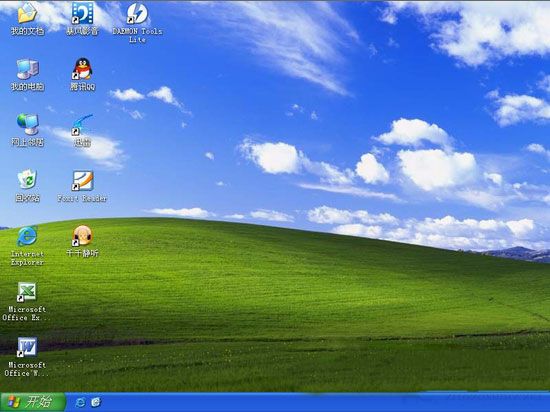
小编教你xp系统之家下安装雨林木风win7纯净版双系统图1
2、双击DAEMON,在弹出的窗口上,单击绿色的“+号”添加Win7镜像。

小编教你xp系统之家下安装雨林木风win7纯净版双系统图2

小编教你xp系统之家下安装雨林木风win7纯净版双系统图3
3、选择“打开”,点击三角播放符号 的命令,“装裁”,打开“我的电脑”查看光驱。打开,运行Win7安装程序。
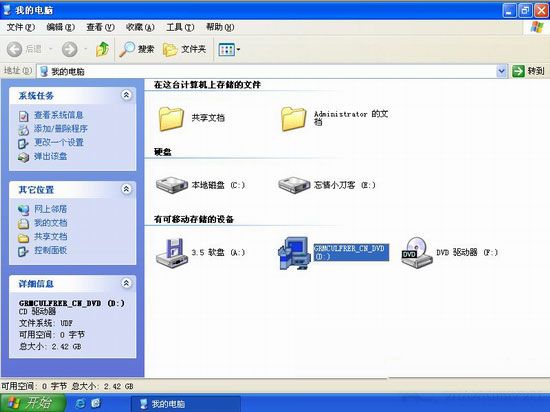
小编教你xp系统之家下安装雨林木风win7纯净版双系统图4

小编教你xp系统之家下安装雨林木风win7纯净版双系统图5
4、进入Win7的安装过程。在出现的窗口,如果电脑已经联网就选择下图中的绿色勾。
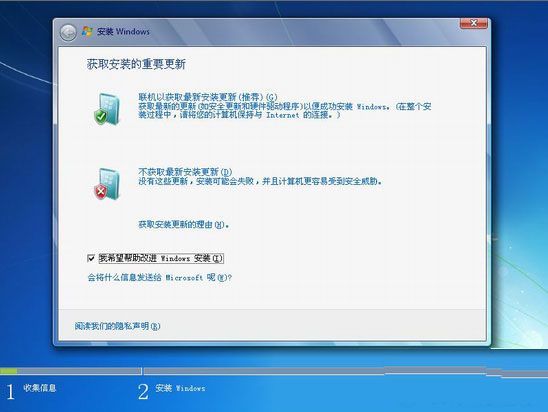
小编教你xp系统之家下安装雨林木风win7纯净版双系统图6
为了尽快安装,选择“不安装最新更新”,点击“下一步”。

小编教你xp系统之家下安装雨林木风win7纯净版双系统图7
5、出现窗口时要注意了,不要选择“升级”,因为是XP升级到Win7的,所以我们选择“自定义”。

小编教你xp系统之家下安装雨林木风win7纯净版双系统图8
6、接着会出现一个询问窗口。有两个选择,一是将Win7和XP都装在C盘。一般不建议。另一个就是采取独立安装,即将Win7安装其它盘上,这里选择D盘。

小编教你xp系统之家下安装雨林木风win7纯净版双系统图9
7、下一步。
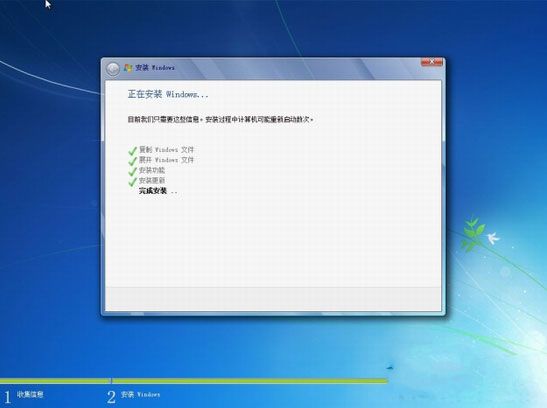
小编教你xp系统之家下安装雨林木风win7纯净版双系统图10
推荐阅读:u盘启动盘制作工具
猜您喜欢
- 手机怎么连接电脑上网?技术编辑教您如..2019/01/19
- 笔记本散热不好怎么办,详细教您怎样解..2018/09/13
- u盘显示未被格式化2016/10/26
- 怎么设置usb为第一启动盘方法..2018/11/26
- u盘缓存写入失败怎么办2016/10/25
- 手把手教你电脑突然关机怎么办..2018/12/01
相关推荐
- 手把手教你怎么修改默认浏览器.. 2019-01-26
- 电脑死机,详细教您怎么解决电脑出现死.. 2018-09-22
- tomcat环境变量配置,详细教您如何配置.. 2018-02-07
- 笔记本重装win7系统教程 2017-01-12
- u盘不显示,电脑无法识别U盘如何解决.. 2020-01-14
- 鼠标速度自动变慢 2016-10-29



